Cara Cek Versi Aplikasi dan Update Browser Mozilla Firefox

- Bagi Anda yang kerap mengakses internet mungkin sudah tidak asing lagi dengan aplikasi peramban atau browser bernama Mozilla Firefox. Layaknya Google Chrome dan Safari, aplikasi Mozilla Firefox juga punya fitur utama untuk menjelajah website di internet.
Guna menunjang kelancaran pengguna dalam menjelajahi internet, pengembang rutin memberikan pembaruan (update) versi aplikasi Mozilla Firefox. Dengan pembaruan itu, pengguna biasanya juga bakal mendapatkan beberapa fitur terbaru.
Baca juga: Apa Itu ISP? Mengenal Fungsi, Jenis, serta Contohnya
Selain itu, update Mozilla Firefox kerap juga membawa tambalan atas celah pada sistem keamanan dan perbaikan terhadap beberapa bug atau gangguan.
Dengan fitur yang diusung pada pembaruan tersebut, penting kiranya untuk selalu memeriksa versi Mozilla Firefox yang tengah digunakan. Lantas, bagaimana cara mengetahui versi Mozilla Firefox? Simak, penjelasan berikut ini.
Cara cek versi Mozilla Firefox
MacOS
- Cara cek versi Mozilla Firefox di desktop (komputer atau laptop) berbasis MacOS bisa dilakukan dengan klik tab menu “Firefox” yang tertera di atas jendela aplikasi
- Setelah itu, klik opsi “About Firefox”
- Kemudian, bakal muncul jendela baru yang berisi informasi singkat mengenai versi aplikasi Mozilla Firefox terkini.
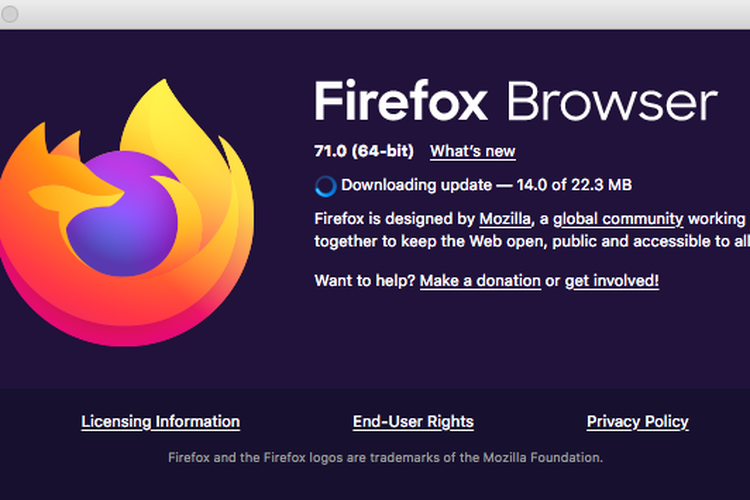 mozilla.org Ilustrasi cara cek versi Mozilla Firefox
mozilla.org Ilustrasi cara cek versi Mozilla FirefoxWindows OS
- Cara cek versi Mozilla Firefox di desktop berbasis Windows OS bisa dilakukan dengan klik ikon garis tiga berjajar vertikal yang tertera di pojok kanan layar aplikasi
- Setelah itu, klik opsi “Help” dan pilih “About Firefox”
- Terakhir, bakal muncul jendela baru dengan informasi mengenai versi aplikasi Mozilla Firefox yang tengah digunakan
- Apabila ditemukan versi aplikasi Mozilla Firefox yang digunakan telah usang, sebaiknya Anda perlu untuk melakukan pembaruan. Dikutip dari laman resmi Mozilla Firefox, pembaruan biasanya bakal berjalan secara otomatis bila telah tersedia.
Kendati demikian, pembaruan tersebut tidak akan terpasang bila Mozilla Firefox belum dimuat ulang atau restart. Untuk penjelasan yang lebih lengkap mengenai bagaimana cara update Mozilla Firefox, silakan simak penjelasan di bawah ini.
Baca juga: 2 Cara Cek Kecepatan Internet di MacOS Monterey dengan Mudah
Cara update Mozilla Firefox
MacOS
- Cara update Mozilla Firefox di desktop berbasis MacOS bisa dilakukan dengan klik tab menu “Firefox” yang tertera di atas jendela aplikasi
- Kemudian, pilih opsi “About Firefox”
- Bila ditemukan versi aplikasi Mozilla Firefox telah usang, sistem bakal melakukan pengunduhan pembaruan secara otomatis
- Tunggu proses pengunduhan selesai dan klik opsi “Restart to update Firefox”
- Saat proses pemasangan pembaruan berjalan, aplikasi bakal tertutup otomatis dan terbuka kembali beberapa saat kemudian.
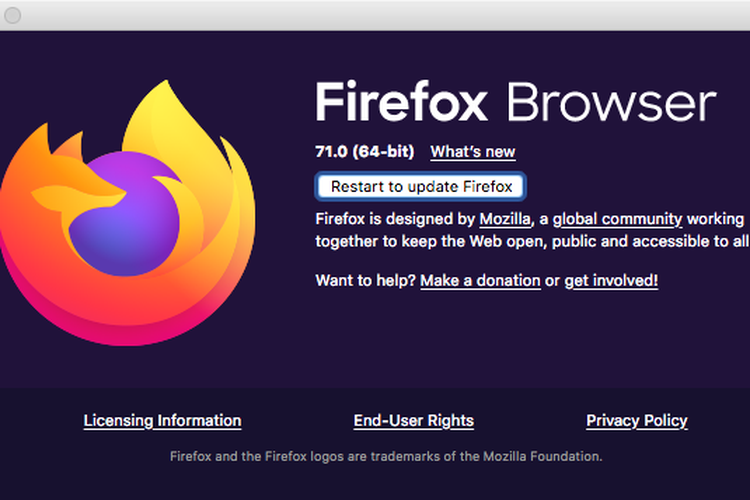 mozilla.org Ilustrasi cara update Mozilla Firefox
mozilla.org Ilustrasi cara update Mozilla FirefoxWindows OS
- Cara update Mozilla Firefox Cara cek versi Mozilla Firefox di desktop berbasis Windows OS bisa dilakukan dengan klik ikon garis tiga berjajar vertikal yang tertera di pojok kanan layar aplikasi
- Setelah itu, klik opsi “Help” dan pilih “About Firefox”
- Pengunduhan pembaruan bakal berjalan secara otomatis bila versi aplikasi yang digunakan telah usang
- Tunggu hingga proses pengunduhan selesai, lalu klik opsi “Restart to update Firefox”
- Kemudian, aplikasi bakal tertutup otomatis dan terbuka kembali beberapa saat kemudian untuk memasang pembaruan.
Baca juga: 3 Cara Restart WiFi Saat Koneksi Internet Mengalami Gangguan
Demikian cara cara update Mozilla Firefox, berikut dengan memeriksa versi aplikasinya, semoga bermanfaat.
Terkini Lainnya
- Apa Itu Italian Brainrot atau Meme Anomali yang Lagi Viral di TikTok?
- 4 Tips Dapat Penghasilan Tambahan lewat Instagram
- Samsung Galaxy M56 Bawa Desain Kamera Baru, Bodi Tipis, dan Android 6 Generasi
- Moto Book 60 Resmi, Laptop Pertama Buatan Motorola
- Hands-on Samsung Galaxy A26 5G, HP Rp 3 Jutaan dengan Desain Elegan
- Huawei Luncurkan Ascend 920, Chip AI "Pelawan" Aturan Amerika
- Bill Gates Pamer Kode Pertama Microsoft, Ada 150 Halaman
- Apple Siapkan iPhone Lipat Pertama, Harganya Rp 39 Juta?
- Nvidia Rilis Zorah, Demo Game "GeForce RTX 50" yang Terlalu Nyata
- Celah Keamanan Internet yang Eksis 23 Tahun Akhirnya Ditutup
- 21 Robot Manusia Ikut Half Marathon, Finish dalam 2 Jam 40 Menit
- Terungkap, Alasan Bos Apple Pilih Rakit iPhone di China
- 50 Ucapan Selamat Hari Kartini 2025 yang Inspiratif buat Dibagikan ke Medsos
- 50 Link Twibbon Hari Kartini untuk Rayakan Emansipasi Wanita
- Menguji Performa Samsung Galaxy A36 Main Game Genshin Impact
- Mengenal Do Kwon, Sosok di Balik Terra Luna yang Disebut Elizabeth Holmes-nya Kripto
- Ketahuan Pakai "Cheat", 6.000 Perangkat Diblokir Selamanya dari PUBG Mobile
- Link Live Streaming Pertandingan Esports di SEA Games 2021
- Apa Itu Terra Luna Coin, Mengapa Harganya Anjlok dari Jutaan hingga Tinggal Rp 87?
- 20 Link Download Twibbon Hari Raya Waisak 2022 dan Cara Pakainya